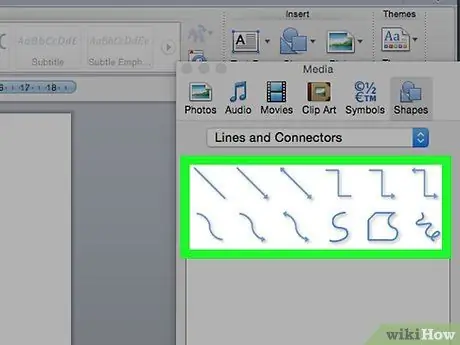- Автор Jason Gerald [email protected].
- Public 2023-12-16 10:56.
- Последно модифициран 2025-01-23 12:07.
Това wikiHow ви учи как да рисувате в документ на Word. Можете да следвате стъпките в тази статия с Mac и Windows версии на Word.
Стъпка
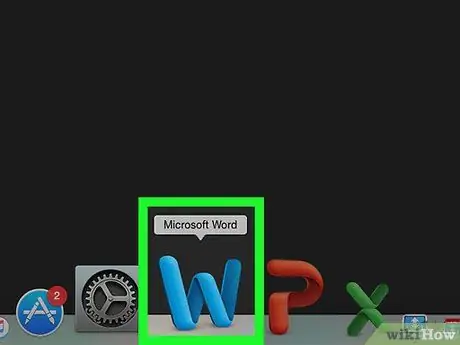
Стъпка 1. Отворете Microsoft Word
Щракнете двукратно върху бялата икона "W" на тъмно син фон.
Ако искате да нарисувате съществуващ документ, щракнете двукратно върху документа, който искате да нарисувате, и пропуснете следващата стъпка
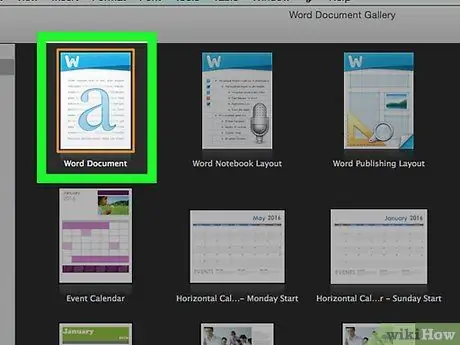
Стъпка 2. Щракнете върху бутона Празен документ в горния ляв ъгъл на прозореца
Ще се отвори нов документ.
Като цяло Mac версията на Microsoft Word ще зареди нов документ веднага. Пропуснете тази стъпка, ако използвате Mac
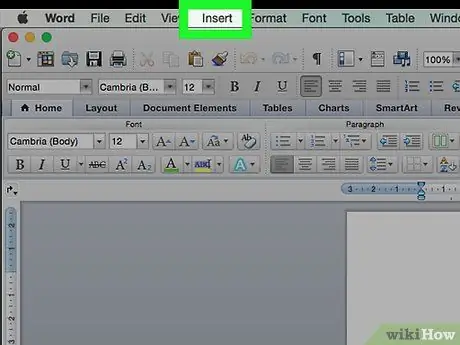
Стъпка 3. Щракнете върху раздела Вмъкване вляво от лентата със синьо меню в горната част на прозореца на Word
Ще видите лента с инструменти под синята лента.
Ако използвате Mac, щракнете върху Вмъкване на синята лента вместо на лентата с менюта
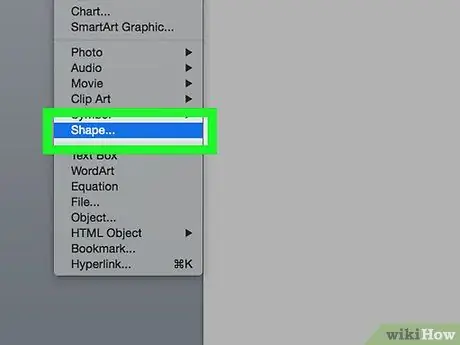
Стъпка 4. Щракнете върху опцията Shapes
Тази опция е в раздела Илюстрации, в лентата с инструменти за вмъкване, за да бъдем точни. Ще видите меню под него.
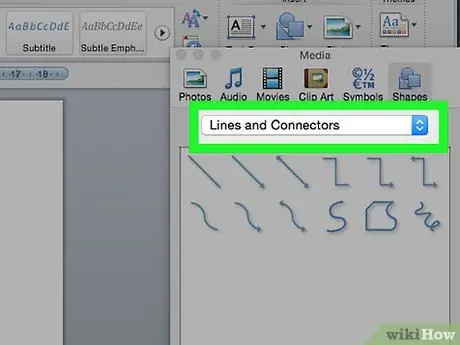
Стъпка 5. В секцията Линии щракнете върху тип ред от менюто, което се показва
Можете да изберете една от наличните форми на линия, като щракнете върху нейната икона. Като алтернатива можете да нарисувате линии с произволна форма, като щракнете върху иконата на извитата линия от дясната страна на екрана Линии
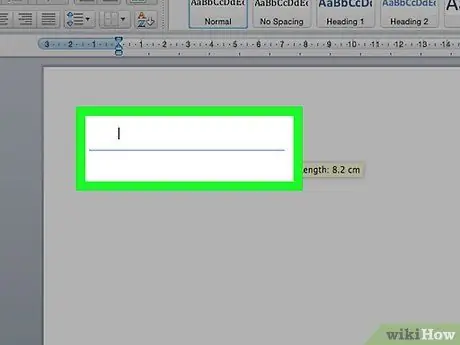
Стъпка 6. Щракнете и плъзнете курсора, за да нарисувате линия
Освободете курсора, за да създадете фиксирана форма.
- След като зададете формата на линията, можете да щракнете и преместите линията.
- За да изтриете ред, щракнете върху реда, след което щракнете върху Изтриване.